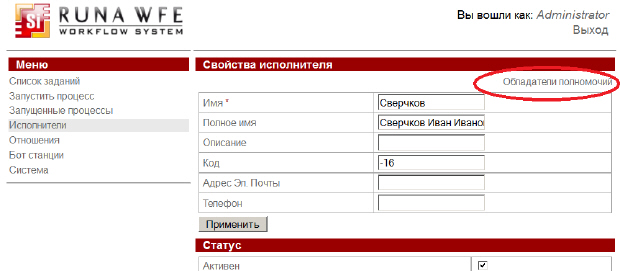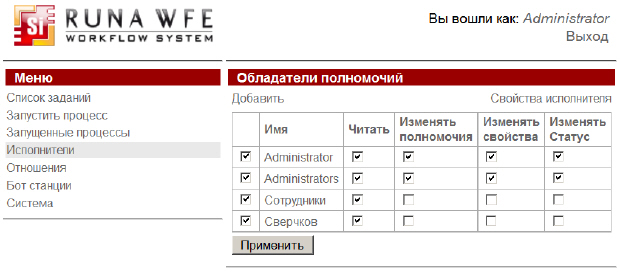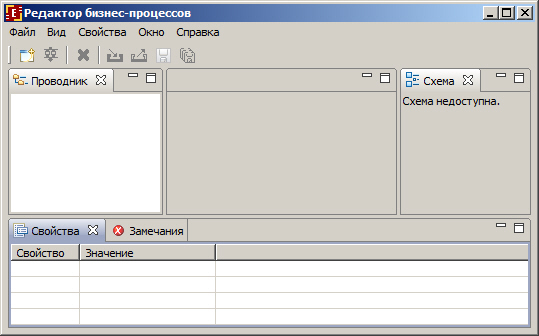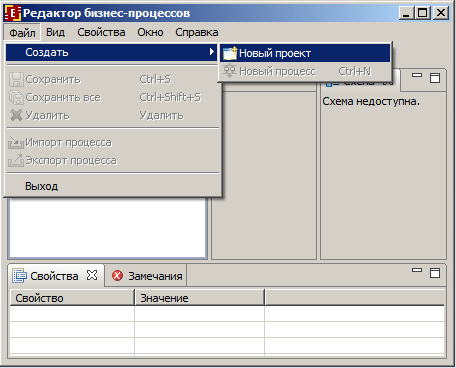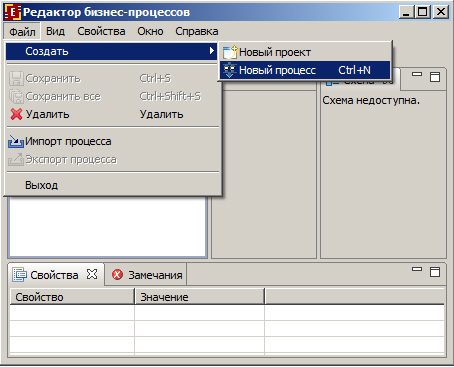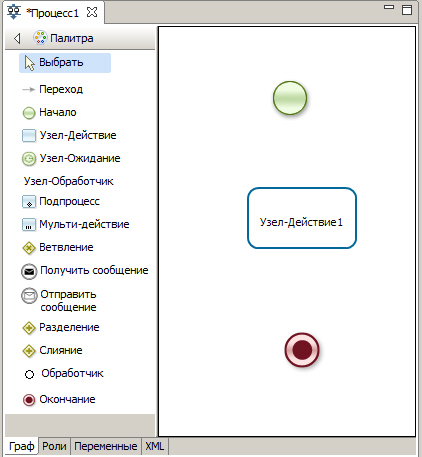|
Курс: "Процессное управление на свободном программном обеспечении" нужно обновитьв части практических заданий, т.к. сейчас актуальна новая версия RunaWFE 4.1.2.
|
Опубликован: 27.08.2013 | Доступ: свободный | Студентов: 928 / 201 | Длительность: 07:55:00
Специальности: Администратор информационных систем, Менеджер, Руководитель
Практическая работа 1:
Вводное занятие. Изучение интерфейса системы RunaWFE
- Кликните на ссылку "Обладатели полномочий" в верхней части формы ( рис. 4.11).
- Добавьте в список обладателей полномочий группу "Сотрудники" с правами только на чтение (
рис.
4.12).
увеличить изображение
Рис. 4.12. Установка прав на чтение группе "Сотрудники" на пользователя "Сверчков"Настройка учетной записи пользователя "Сверчков" завершена.
- Аналогичным образом создайте и настройте учетную запись "Паучков" (Паучков Петр Петрович).
- Запустите графический редактор бизнес-процессов системы RunaWFE. Для этого кликните на ярлык "Process Designer" на рабочем столе, или выполните команду меню Пуск / Программы / RunaWFE / Process designer. Появится окно графического редактора ( рис. 4.13).
- Создайте новый проект - "Вводное занятие" ( рис. 4.14).
- Создайте простейший бизнес-процесс (Название процесса - Процесс1) ( рис. 4.15).
- Поместите на схему бизнес-процесса узел - начало бизнес-процесса, узел-действие и узел-окончание. Кликните на элемент "Выбрать" в палитре. Будет установлен режим выбора. В этом режиме каждый узел надо поместить на схему при помощи клика на элемент, расположенный в палитре, и последующего клика на место в схеме, в которое требуется поместить новый элемент (
рис.
4.16).
Для удобства расположения объектов в рабочей среде графического редактора RunaWFE можно использовать "сетку" (устанавливается в меню вид-показать сетку).